今回は【ストーリーズを誰にも見られずハイライトに設定する方法】について解説していきます。
前提 :ハイライト設定の注意点
まずはハイライト設定の仕組みを知りましょう。
ハイライトは基本的に、
「自分がストーリーへアップロードした順番」に
設定されるようになっています。
例えば「自己紹介ハイライト」を残したい場合には
1枚目から順番にあげないと、ハイライトでは順番を変更することができないので、
アップロードの際には注意点が必要です。
ただし、中身の順番は変えられませんが、表紙の順番を変えることはできます。
「一番左に自己紹介を持ってきたいなぁ」となったときに、
それを一番左に持ってくる方法があるということです。
それについては、補足にてご紹介します。
また、「親しい友達」へのアップロードに関しても
ハイライトへ設定するのは不可能ですので、ご注意ください。
STEP1:ハイライトに設定したいコンテンツをストーリーへアップする
まずはハイライトにしたいコンテンツをいつも通りストーリーズへアップロードしましょう。
リンクをテンプする人は、それも忘れずに入れてください。
STEP2:アップしたコンテンツをすぐに消す
そうしたら、アップしたコンテンツをすぐに消しましょう。
「誰にも見られたくない」訳ですから、当然ですね。
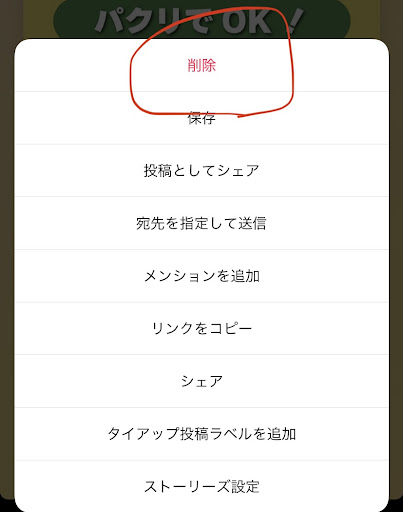
STEP3:24時間以上待つ
ストーリーズは24時間で自然と消えますよね。
消した後、24時間経っていないのに
復元してしまうと、そのままいつも通りストーリーズへアップされてしまいます。
必ず24時間以上経過後に復元しましょう。
STEP4:24時間以上経過後、復元する
いざ、復元の時です。
下記のステップで復元をしましょう。
(1)プロフィール欄の右上3本線をタップ
(2)上から2番目の「アクティブティ」をタップ
(3)下から2番目の「最近消去済み」をタップ
(4)復元したコンテンツをタップ
(5)右下の「・・・その他」より復元する
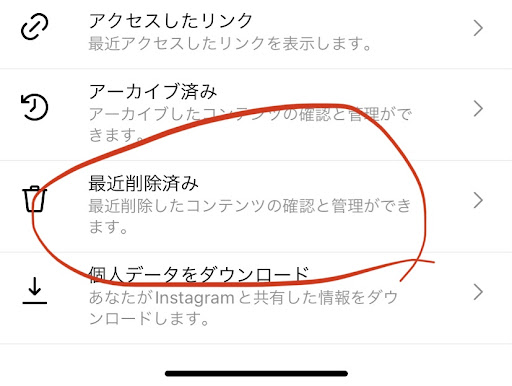
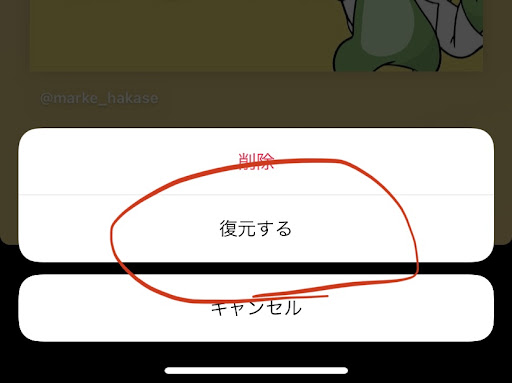
STEP5:復元したものをハイライトに設定する
あとは、いつも通りハイライトに設定すればOKです。
補足 :ハイライトの順番の替え方
一番左に持ってきたいハイライトってありますよね。
そんな時の対処法について解説します。
下記のステップで行ってください。
(1)一番左にしたハイライトをタップする
(2)右下の「その他」を押す
(3)「ハイライトを編集」を押す
(4)「ストーリーズ」より適当に何か1枚追加する
(5)そのハイライトが一番左に来る
(6)再度、そのハイライトをタップする
(7)(4)で追加したハイライトを消去する
(8)何も変更することなく、ハイライトの順番が変わる
という感じです。
順番を変えたい方はぜひやってみてください。
基本的には、最も見られたいハイライトを左側から順番に持ってくるのがオススメですよ。
その決め方に関しても、「自分が見て欲しいハイライト」ではなく、
「収益に繋がるハイライト」を順番に並べてくださいね。
以上、【ストーリーズを誰にも見られずハイライトに設定する方法】でした。